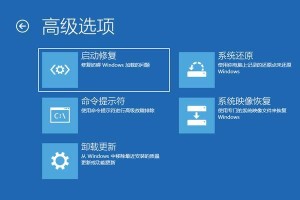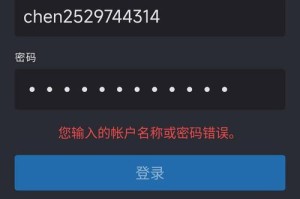亲爱的电脑迷们,你是否在为电脑的运行速度而烦恼?是不是觉得每次启动电脑都像是在进行一场马拉松?别急,今天我要给你揭秘一个提升电脑速度的神奇法宝——固态硬盘!想知道怎么判断你的电脑是不是已经升级了固态硬盘吗?那就跟我一起探索这个神秘的世界吧!
固态硬盘,你了解多少?
固态硬盘,简称SSD,它可是电脑界的明星产品哦!和传统的机械硬盘(HDD)相比,固态硬盘简直就是速度与激情的化身。它没有机械马达和旋转的碟片,所以启动速度快得飞起,读写数据就像闪电一样迅速。而且,它还轻巧、节能,简直就是电脑界的“绿色环保小卫士”。
怎么判断电脑里有没有固态硬盘?
1. 外观观察法:打开电脑机箱,看看硬盘是不是小巧的黑色盒子,如果是,那它很可能就是固态硬盘。机械硬盘通常体积较大,而且有明显的旋转碟片。
2. 系统信息查询:在Windows系统中,你可以通过以下步骤查看硬盘类型:
- 右键点击任务栏空白处,选择“任务管理器”。
- 切换到“性能”选项卡。
- 在左侧选择要查看的磁盘,如果显示“SSD”,那么恭喜你,你的电脑已经升级了固态硬盘。
3. 属性查看法:右键点击磁盘盘符,选择“属性”,然后在“工具”选项卡中点击“对驱动器进行优化和碎片整理”,在弹出的窗口中查看“媒体类型”,如果是“SSD”,那么恭喜你,你的电脑已经升级了固态硬盘。
固态硬盘,如何使用更高效?
1. 不要让SSD硬盘满载:因为满载下的固态硬盘会更容易出现崩溃的可能性。最好预留10%的容量。
2. SSD优化:Windows系统自带的磁盘整理工具并不适合SSD,因为它会降低SSD的使用寿命。你可以使用一些SSD优化软件,比如CrystalDiskMark,来测试和优化你的固态硬盘。
3. 4K对齐:如果你的电脑系统是Windows 7,那么你的固态硬盘可能需要手动进行4K对齐。这可以通过一些SSD优化软件来实现。
4. 查看SSD健康状况:通过一些SSD健康监测软件,比如CrystalDiskInfo,你可以查看你的固态硬盘的健康状况,包括剩余寿命、温度等。
固态硬盘,如何选择更合适?
1. 容量:根据你的需求选择合适的容量。如果你只是用来存储一些文档和图片,那么256GB的固态硬盘就足够了。如果你需要存储大量视频和游戏,那么512GB或更大的固态硬盘会更适合你。
2. 接口:目前固态硬盘主要有SATA和NVMe两种接口。NVMe接口的固态硬盘速度更快,但价格也更贵。如果你的电脑主板支持NVMe接口,那么选择NVMe固态硬盘会更好。
3. 品牌:选择知名品牌的固态硬盘,比如三星、西部数据、英特尔等,这些品牌的固态硬盘质量更有保障。
4. 价格:固态硬盘的价格随着容量的增加而增加。在预算范围内,选择性价比最高的固态硬盘。
亲爱的电脑迷们,通过今天的分享,你是否对固态硬盘有了更深入的了解呢?希望这篇文章能帮助你更好地了解和选择固态硬盘,让你的电脑运行得更快、更稳定!记得点赞、转发哦!下次再见!